ویندوز بوت نمی شود. تعمیر راهاندازی خودکار، بازنشانی کامپیوتر از کار میافتد، در حلقه فعال میشود
اگر Windows 11/10 شما راه اندازی نشود ، به منظور تلاش برای تعمیر ویندوز ، (Windows)Automatic Startup Repair را راه اندازی می کند . اگر Automatic Repair نیز ناموفق بود، میخواهید از گزینه Refresh your PC یا Reset your PC استفاده کنید. برای انجام این کار، گزینه های پیشرفته(Advanced) > Troubleshoot > Reset یا تازه کردن(Refresh) را انتخاب کنید .
ویندوز 11/10 بوت نمی شود
اکنون حتی اگر گزینههای Refresh PC(Refresh your PC) یا Reset PC شما با شکست مواجه شود، به صفحه (Reset your PC)WinRE بازگردانده میشوید . اگر رجیستری ویندوز(Windows Registry) شما به شدت آسیب دیده یا خراب شده باشد ، چنین وضعیتی ممکن است رخ دهد .
تعمیر راه اندازی(Startup Repair) خودکار در یک حلقه گیر کرده است
در چنین حالتی، KB2823223 توصیه می کند که موارد زیر را امتحان کنید:

از صفحه WinRE ، Troubleshoot > Advanced گزینه های پیشرفته را انتخاب کنید.

در قسمت گزینه های پیشرفته(Advanced) > خط فرمان(Command Prompt) .

از دستور CD استفاده کنید و دایرکتوری را به صورت زیر به پوشه \Windows\System32\configعبارت زیر را تایپ کرده و اینتر را بزنید:
cd %windir%\system32\config
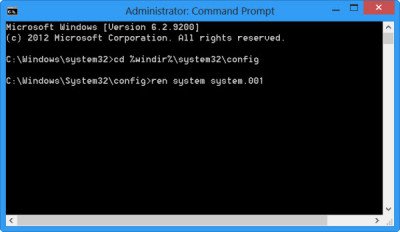
اکنون باید نام Hives رجیستری System and Software را به System.001 و Software.001 تغییر دهید . برای این کار دستور زیر را یکی پس از دیگری تایپ کرده و Enter را بزنید:
ren system system.001 ren software software.001
اگر می خواهید از Refresh PC خود استفاده کنید ، نام ONLY System hive را تغییر دهید. اما در چنین حالتی، اگر کندو نرم افزار(Software) شما نیز خراب باشد، ممکن است نتوانید از گزینه Refresh your PC استفاده کنید. در چنین حالتی ممکن است مجبور شوید نام کندو نرم افزار را نیز تغییر دهید. (Software)وقتی نام Hive Software را تغییر میدهید، نمیتوانید از Refresh PC خود استفاده کنید، بلکه فقط میتوانید از گزینه Reset your PC استفاده کنید.
در نهایت Exit را تایپ کنید تا Command Prompt بسته شود.
(Reboot)کامپیوتر را مجدداً به صفحه تعمیر خودکار (Automatic Repair)راه اندازی کنید .
Select > Advanced > عیبیابی > « رایانهتان را بازنشانی(Reset) کنید» یا « رایانهتان را بازنشانی(Reset) کنید» انتخاب کنید.
باید کار کند.(It should work.)
اگر هنگام استفاده از گزینه Reset This PC(Reset This PC) پیام خطای تنظیم مجدد رایانه شخصی شما مشکلی وجود داشت، این روش به شما کمک می کند .
فرآیند نمی تواند به فایل دسترسی پیدا کند زیرا توسط فرآیند دیگری استفاده می شود
اگر دستورات تغییر نام کندوهای نرمافزار با شکست مواجه شد و فایل The Process را دریافت نکردید زیرا به دلیل خطای فرآیند دیگری استفاده میشود(The process cannot access the file because it is being used by another process) ، پیشنهاد میکنم از رسانه نصب خود بوت کنید و دستورات را اجرا کنید. هنگامی که به صفحه Repair your computer رسیدید، Troubleshoot > Advanced options > Command Prompt را انتخاب کنید و سپس دستورات را اجرا کنید.
موارد مرتبط(Related) : تنظیم مجدد این رایانه که کار نمی کند. نمی توان کامپیوتر را ریست کرد
Automatic Startup Repair نتوانست کامپیوتر شما را تعمیر کند
اگر تعمیر خودکار با شکست مواجه(Automatic repair fails) شد و با پیغام خطایی دریافت کردید که Automatic Repair couldn't restore PC(Automatic Repair couldn’t repair your PC)(Automatic Repair couldn’t repair your PC) شما را انجام دهد، ممکن است لازم باشد فایل گزارش را در آدرس زیر بررسی کنید:
C:\Windows\System32\Logfiles\Srt\SrtTrail.txt
فایل SrtTrail.txt چیست؟
SrtTrail.txt یک فایل گزارش است که دلایلی را که ممکن است باعث شکست Automatic Startup Repair یا ایجاد خطای توقف صفحه آبی شده(Blue SCreen Stop Error) باشد را ثبت می کند. در C:WindowsSystem32LogfilesSrt SrtTrail.txt قرار دارد.
اگر ویندوز شما در یک حلقه راه اندازی مجدد بی پایان گیر کرده است،(Windows is stuck in an endless reboot loop) این پست به شما کمک می کند .
نکته(TIP) : در مورد گزینه های راه اندازی پیشرفته(Advanced Startup options) و نحوه راه اندازی ویندوز به طور مستقیم در صفحه تنظیمات راه اندازی پیشرفته بخوانید.
Related posts
نحوه انجام Automatic Startup Repair در Windows 10
operating system version با Startup Repair ناسازگار است
Fix ویندوز 10 Automatic Startup Repair کار نمی کند
Fast Startup چیست و چگونه آن را فعال یا غیر فعال کردن آن در Windows 10
تعمیر خطاهای دیسک، این ممکن است یک ساعت به طول انجامد
حذف Quality or Feature Update هنگامی که ویندوز 10 بوت نمی شود
حفاظت از Master Boot Record کامپیوتر خود را با MBR Filter محافظت کنید
ایجاد MultiBoot USB Flash Drive با استفاده از YUMI Multiboot USB Creator
چگونه به access and use Advanced Startup options در Windows 10
Microsoft Surface روشن نمی خواهد، راه اندازی و یا از خواب بیدار از Sleep
Error 0211: Keyboard در Windows 10 کامپیوتر یافت نشد
دوگانه Boot Repair Tool: Repair BCD Boot Configuration Data
نرم افزار رایگان برای اندازه گیری Boot or Startup Time در Windows 10
Fix Non-system disk or disk error Black screen در ویندوز 10
Reset و یا نصب مجدد ویندوز 10 با استفاده از Cloud Reset option
ویندوز 10 بر روی Welcome screen گیر
گمشده عامل System نه Found error در Windows 11/10
نرم Reboot در مقابل Hard Reboot vs Restart vs Reset توضیح داد
چگونه به Fix Automatic Repair تواند کامپیوتر شما را تعمیر نیست
Fix Motherboard error code 99 در رایانه های ویندوز
